Олон хэрэглэгчид YouTube-ээс видео татаж аваад хувийн офлайн тоглуулах жагсаалтандаа нөөцлөхөд дассан байдаг. Мобайл дата дээр видео үзэх нь тийм ч олон удаа хэрэгжих боломжгүй, ялангуяа өгөгдлийн хэмжээ нь үнэтэй бөгөөд хязгаарлагдмал бараа хэвээр байгаа үед. Энэ зорилгоор видео файлуудыг татаж авах янз бүрийн програм хангамжийг бий болгосон.
Гэсэн хэдий ч асуудал нь эдгээр онлайн видео татаж авагчдын ихэнх нь зохиогчийн эрхийн асуудлаас болж хэсэг хугацааны дараа ажиллахаа больсон байж магадгүй юм. Хэрэв ийм програм бидний төлөө ажиллахаа больсон бол бид өөр программ хангамж хайхаас өөр аргагүй бөгөөд энэ нь маш их ядаргаатай байж магадгүй юм.
Ингээд та өөрийн видео жагсаалтаа татаж авч удирдах боломжтой гурван программыг төсөөлье.
1. iTube HD видео татаж авах програм
Энэ хэрэгслийн давуу тал нь энгийн бөгөөд ойлгомжтой интерфейс юм. YouTube-ээс хялбархан видео татах бүх зүйл. Нэмж дурдахад та MP3 формат руу шууд татаж аваад өөрийн хөгжмийн жагсаалтыг үүсгэх боломжтой.
2. 5KPlayer
5KPlayer бол YouTube-ээс видео татаж авах боломжтой үнэгүй програм бөгөөд үүнээс гадна тоглуулах жагсаалт эсвэл бие даасан зүйлсийг бүрэн татаж авах сонголтыг санал болгодог. Гайхалтай нь энэ нь татаж авсан видеог автоматаар хөгжим болгон, жишээлбэл MP3/AAC формат руу хөрвүүлэх боломжтой юм.
3. YouTube-ийн тоглуулах жагсаалт татагч
Зөвхөн YouTube-ийн серверээс төдийгүй видеотой холбоотой бусад алдартай сайтуудаас онлайн видео татаж авах маш алдартай хэрэгсэл. Энэ нь илүү тохиромжтой ажиллах хайлтын шалгуур функцийг агуулдаг.
4. YouTube Multi Downloader Онлайн
Энэхүү татагч нь тоглуулах жагсаалт, суваг, VEVO хөгжмийг өндөр хурдтайгаар татаж авах боломжийг олгодог. Зүгээр л текстийн талбарт видеоны URL холбоосыг буулгаж, татаж авах товчийг дарна уу.
Гурван энгийн алхамаар уг хэрэгслийг ашиглан дуртай видеогоо хэрхэн татаж авахыг танд үзүүлье iTube HD видео татаж авах програм.
Алхам 1: iTube HD Video Downloader програмыг нээнэ үү
Энэ татагчийг суулгасны дараа та хөтөч дээрх бүх YouTube тоглуулах жагсаалтанд татаж авах товчлууртай байх болно. Дараа нь та "Тоглуулах жагсаалт" сонголтыг сонгоод жагсаалтаас бүх видеог нэг дор татаж авах боломжтой. Хэрэв та хөтөч дээрээ энэ товчлуурыг олоогүй бол товшино уу энд өргөтгөлийг хөтөч дээрээ хэрхэн суулгах тухай зааврыг уншина уу.
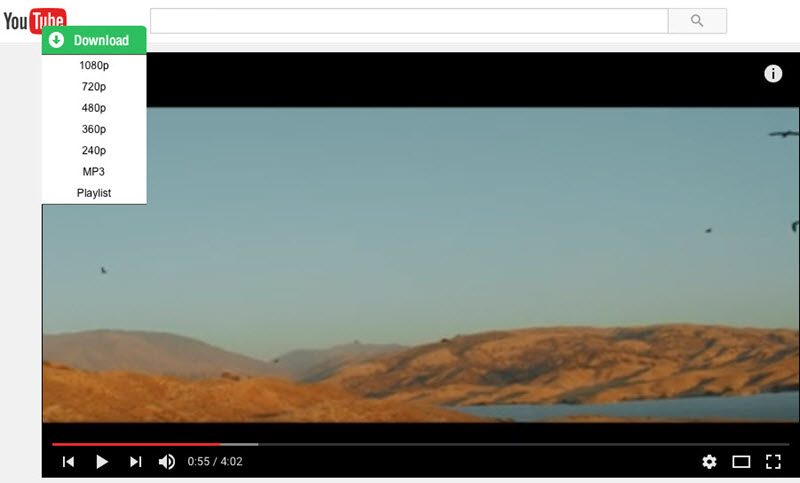
2 Алхам: Бүх видео жагсаалтаас бүх видеог нэг товшилтоор татаж аваарай
Одоо YouTube-ийн тоглуулах жагсаалтыг нээгээд тоглуулах жагсаалтын нэрийн доор "Татаж авах" товчийг олоорой. "Тоглуулах жагсаалт" сонголт дээр товшоод татаж авахыг хүссэн видеогоо сонгох харилцах цонх нээгдэнэ. Видеонууд болон хүссэн чанарыг сонгосны дараа видеонууд шууд татаж эхэлнэ.
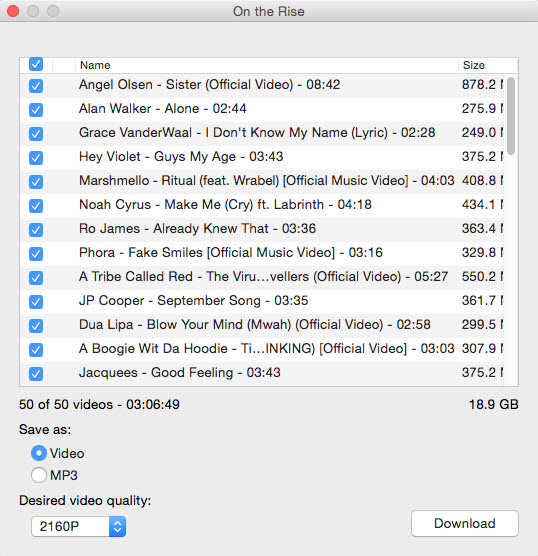
Хэрэв та хөтчийнхөө залгаасаас програмыг өөрөө илүүд үздэг бол процедур нь өөр байна. Хөтөлбөрийг нээгээд хаягийн мөрөнд авахыг хүссэн жагсаалтынхаа URL-г оруулна уу. Дараа нь "Тоглуулах жагсаалтыг татаж авах" сонголтыг дарна уу.
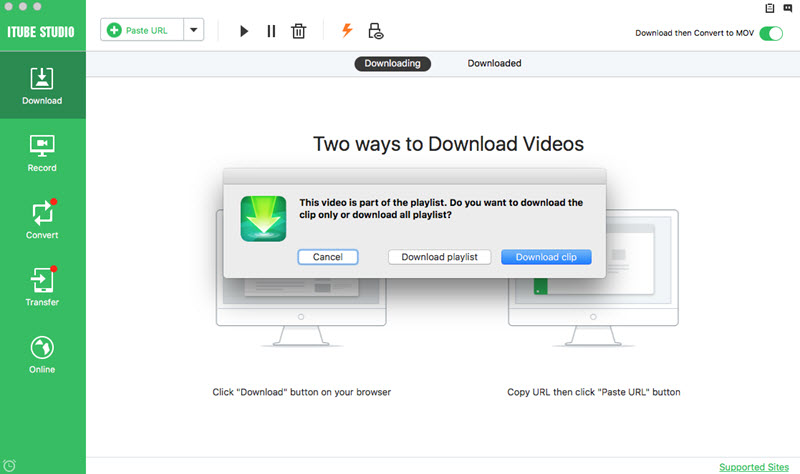
Алхам 3: Тоглуулах жагсаалтаа татаж аваарай
Таны тохиргооноос хамааран програм жагсаалт эсвэл видеог татаж эхэлнэ. Та нэг дор 8 хүртэлх видеог татаж авах боломжтой. Хэрэв та их хэмжээгээр татаж байгаа бол өмнөх видеонууд дууссаны дараа бусад видеонууд түр зогсоод татаж эхэлнэ.
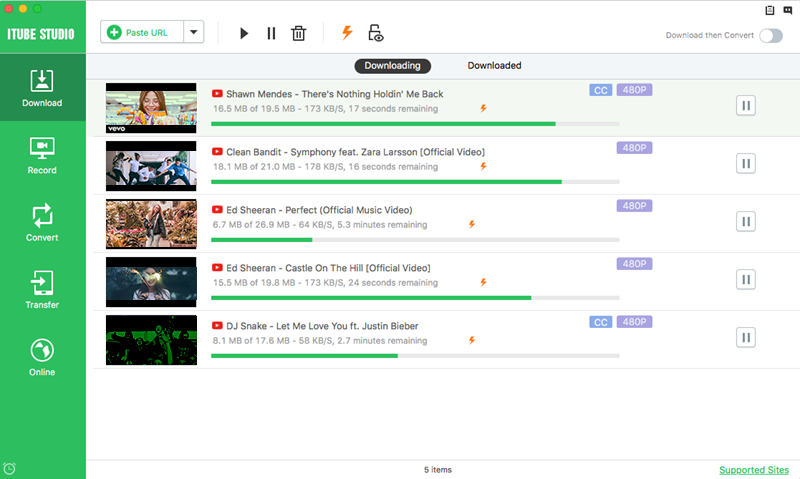
Хэрэв чи iTube HD видео татаж авах програм, энэ сайтад зочлохоос бүү эргэлз YouTube татагч, Та өөр ямар функцийг ашиглаж болох, өгөгдсөн видеог iPhone эсвэл iPad дээрээ хэрхэн татаж авах талаар сурах болно.
https://stahovani-youtube.eu зөвхөн YouTube-ээс биш өөр 29 сайтаас өөр юу ч хэрэггүй...
Энэ нь үнэн биш байж магадгүй, энэ нь хувийн видеонд ажиллахгүй
Би бүх зүйлийг чех хэлээр тайлбарласан энэ програмыг ашигладаг https://otevrito.cz/o/stahovani-hudby-z-youtube-mp3
Гэхдээ энд би YouTube-ээс дуртай дуунууд, тоглуулах жагсаалтууд болон төрөл бүрийн цомгуудыг бүхэлд нь татаж авах боломжтой эсэхийг асууж байна. Миний тоглуулах жагсаалтын mp3-ыг утасны санах ой эсвэл SD карт руу шууд татаж авахыг хэлж байна! Дуу бүрийг тусад нь хуулах нь хэнд таалагдах вэ. Би номын санд хавтас үүсгээд бүгдийг нэг дор татаж авахыг илүүд үздэг. Тийм юм байдаг юм уу???? :-О
Хэрэв би сар бүр их хэмжээний мөнгө төлөхийг хүсвэл YouTube-ийн премиумыг шууд төлөх болно, энэ нь хямд бөгөөд хүссэн хэмжээгээрээ татаж авах боломжтой.